Praktische Positionierungsbeispiele
Dieser Artikel zeigt, wie man einige praxisnahe Beispiele erstellt, um zu veranschaulichen, welche Möglichkeiten Sie mit der Positionierung haben.
| Voraussetzungen: | Grundlagen in HTML (studieren Sie Strukturierung von Inhalten mit HTML), und eine Vorstellung davon, wie CSS funktioniert (studieren Sie CSS Styling Grundlagen.) |
|---|---|
| Ziel: | Eine Vorstellung von den praktischen Anwendungen der Positionierung zu bekommen |
Ein Registerkarten-Info-Box
Das erste Beispiel, das wir uns ansehen, ist eine klassische Registerkarten-Info-Box — ein sehr häufiges Feature, das verwendet wird, wenn Sie viele Informationen in einem kleinen Bereich unterbringen wollen. Dies schließt informationsintensive Anwendungen wie Strategie-/Kriegsspiele ein, mobile Versionen von Websites, bei denen der Bildschirm schmal und der Platz begrenzt ist, und kompakte Informationsboxen, bei denen Sie viele Informationen verfügbar machen möchten, ohne die gesamte Benutzeroberfläche auszufüllen. Unser einfaches Beispiel wird am Ende so aussehen:
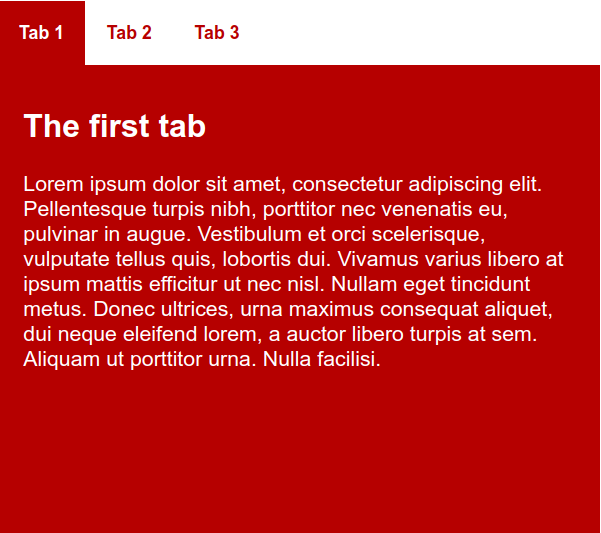
Hinweis: Sie können das fertige Beispiel live laufend bei tabbed-info-box.html (Quellcode) sehen. Schauen Sie es sich an, um eine Vorstellung davon zu bekommen, was Sie in diesem Abschnitt des Artikels bauen werden.
Vielleicht denken Sie "Warum nicht einfach die separaten Registerkarten als separate Webseiten erstellen und die Registerkarten durch Klicken zu den separaten Seiten weiterleiten, um den Effekt zu erzeugen?" Dieser Code wäre einfacher, ja, aber dann würde jede Ansicht einer separaten "Seite" tatsächlich eine neu geladene Webseite sein, was es schwieriger machen würde, Informationen über Ansichten hinweg zu speichern und dieses Feature in eine größere Benutzeroberflächengestaltung zu integrieren.
Zunächst möchten wir, dass Sie eine lokale Kopie der Startdateien erstellen — tabbed-info-box-start.html und tabs-manual.js. Speichern Sie diese an einem sinnvollen Ort auf Ihrem lokalen Computer und öffnen Sie tabbed-info-box-start.html in Ihrem Texteditor. Werfen wir einen Blick auf das HTML im Body:
<section class="info-box">
<div role="tablist" class="manual">
<button
id="tab-1"
type="button"
role="tab"
aria-selected="true"
aria-controls="tabpanel-1">
<span>Tab 1</span>
</button>
<button
id="tab-2"
type="button"
role="tab"
aria-selected="false"
aria-controls="tabpanel-2">
<span>Tab 2</span>
</button>
<button
id="tab-3"
type="button"
role="tab"
aria-selected="false"
aria-controls="tabpanel-3">
<span>Tab 3</span>
</button>
</div>
<div class="panels">
<article id="tabpanel-1" role="tabpanel" aria-labelledby="tab-1">
<h2>The first tab</h2>
<p>
Lorem ipsum dolor sit amet, consectetur adipiscing elit. Pellentesque
turpis nibh, porttitor nec venenatis eu, pulvinar in augue. Vestibulum
et orci scelerisque, vulputate tellus quis, lobortis dui. Vivamus varius
libero at ipsum mattis efficitur ut nec nisl. Nullam eget tincidunt
metus. Donec ultrices, urna maximus consequat aliquet, dui neque
eleifend lorem, a auctor libero turpis at sem. Aliquam ut porttitor
urna. Nulla facilisi.
</p>
</article>
<article id="tabpanel-2" role="tabpanel" aria-labelledby="tab-2">
<h2>The second tab</h2>
<p>
This tab hasn't got any Lorem Ipsum in it. But the content isn't very
exciting all the same.
</p>
</article>
<article id="tabpanel-3" role="tabpanel" aria-labelledby="tab-3">
<h2>The third tab</h2>
<p>
Lorem ipsum dolor sit amet, consectetur adipiscing elit. Pellentesque
turpis nibh, porttitor nec venenatis eu, pulvinar in augue. And now an
ordered list: how exciting!
</p>
<ol>
<li>dui neque eleifend lorem, a auctor libero turpis at sem.</li>
<li>Aliquam ut porttitor urna.</li>
<li>Nulla facilisi</li>
</ol>
</article>
</div>
</section>
Hier haben wir ein <section>-Element mit einer class von info-box, das zwei <div>-Elemente enthält. Das erste div enthält drei Schaltflächen, die zu den tatsächlichen Tabs werden, auf die Sie klicken können, um unsere Inhaltspanels anzuzeigen. Das zweite div enthält drei <article>-Elemente, die die Inhaltspanels bilden, die zu jedem Tab gehören. Jedes Panel enthält etwas Beispielinhalt.
Die Idee dabei ist, dass wir die Tabs so stylen, dass sie wie ein Standard horizontales Navigationsmenü aussehen, und die Panels so stylen, dass sie sich mithilfe der absoluten Positionierung übereinander legen. Wir werden Ihnen auch ein wenig JavaScript zur Verfügung stellen, das Sie auf Ihrer Seite einfügen können, um das entsprechende Panel anzuzeigen, wenn auf einen Tab geklickt wird, und den Tab selbst zu stylen. Sie müssen das JavaScript an dieser Stelle noch nicht verstehen, aber Sie sollten darüber nachdenken, so bald wie möglich einige grundlegende JavaScript-Kenntnisse zu erwerben — je komplexer Ihre UI-Features werden, desto wahrscheinlicher ist es, dass Sie JavaScript benötigen, um die gewünschte Funktionalität zu implementieren.
Allgemeine Einrichtung
Zu Beginn fügen Sie das Folgende zwischen Ihren öffnenden und schließenden <style>-Tags ein:
html {
font-family: sans-serif;
}
* {
box-sizing: border-box;
}
body {
margin: 0;
}
Dies ist lediglich eine allgemeine Einrichtung, um eine serifenlose Schriftart auf unserer Seite festzulegen, das border-box box-sizing-Modell zu verwenden und den Standard-<body>-Rand zu entfernen.
Fügen Sie als Nächstes das Folgende unmittelbar unterhalb Ihres vorherigen CSS hinzu:
.info-box {
width: 452px;
height: 400px;
margin: 1.25rem auto 0;
}
Damit wird eine spezifische Breite und Höhe auf dem Inhalt festgelegt und dieser mit dem alten margin: 1.25rem auto 0 zentriert. Zuvor hatten wir im Kurs davon abgeraten, wenn möglich eine feste Höhe auf Inhaltscontainern festzulegen. In diesem Fall ist es jedoch in Ordnung, da wir festen Inhalt in unseren Tabs haben.
Styling unserer Tabs
Jetzt möchten wir die Tabs so stylen, dass sie wie Tabs aussehen — im Wesentlichen handelt es sich dabei um ein horizontales Navigationsmenü, aber anstatt beim Anklicken andere Webseiten zu laden, wie wir es zuvor im Kurs gesehen haben, bewirken sie, dass unterschiedliche Panels auf der gleichen Seite angezeigt werden. Zuerst fügen Sie die folgende Regel am Ende Ihres CSS hinzu, um tablist zu einem flex-Container zu machen und ihn über die gesamte Breite von 100% zu spannen:
.info-box [role="tablist"] {
min-width: 100%;
display: flex;
}
Hinweis:
Wir verwenden in diesem Beispiel Nachfahren-Selektoren mit .info-box am Anfang der Kette — dies dient dazu, dass wir dieses Feature in eine Seite mit bereits vorhandenem Inhalt einfügen können, ohne befürchten zu müssen, dass wir die auf andere Teile der Seite angewendeten Stile stören.
Als Nächstes stylen wir die Schaltflächen, damit sie wie Tabs aussehen. Fügen Sie das folgende CSS hinzu:
.info-box [role="tab"] {
padding: 0 1rem 0 1rem;
line-height: 3rem;
background: white;
color: #b60000;
font-weight: bold;
border: none;
outline: none;
}
Als Nächstes stellen wir die :focus- und :hover-Zustände der Tabs so ein, dass sie anders aussehen, wenn sie fokussiert/gehovert werden, und den Nutzern visuelles Feedback geben.
.info-box [role="tab"]:focus span,
.info-box [role="tab"]:hover span {
outline: 1px solid blue;
outline-offset: 6px;
border-radius: 4px;
}
Dann werden wir eine Regel einstellen, die eines der Tabs hervorhebt, wenn die aria-selected-Eigenschaft darauf auf true gesetzt wird. Wir werden dies mit JavaScript einstellen, wenn auf einen Tab geklickt wird. Platzieren Sie das folgende CSS unterhalb Ihrer anderen Stile:
.info-box [role="tab"][aria-selected="true"] {
background-color: #b60000;
color: white;
}
Styling der Panels
Die nächste Aufgabe besteht darin, unsere Panels zu stylen. Lassen Sie uns loslegen!
Zuerst von allem fügen Sie die folgende Regel hinzu, um den .panels <div>-Container zu stylen. Hier setzen wir eine feste height, um sicherzustellen, dass die Panels sich bequem innerhalb der Info-Box befinden, position relative, um das <div> als Positionierungskontext festzulegen, so dass Sie positionierte Kind-Elemente relativ dazu platzieren können und nicht zum ursprünglichen Viewport, und schließlich clear wir die oben im CSS festgelegte Float, damit sie den Rest des Layouts nicht stört.
.info-box .panels {
height: 352px;
clear: both;
position: relative;
}
Zum Schluss für diesen Abschnitt werden wir die einzelnen <article>-Elemente stylen, die unsere Panels ausmachen. Die erste Regel, die wir hinzufügen, positioniert die Panels absolut position und lässt sie alle bündig am top und left ihres <div>-Containers sitzen — dieser Teil ist der Schlüssel zu diesem gesamten Layout-Feature, da er dafür sorgt, dass die Panels übereinander liegen. Die Regel legt den Panels auch die gleiche festgelegte Höhe wie der Container fest und gibt dem Inhalt etwas Padding, eine Text-color und eine background-color.
.info-box [role="tabpanel"] {
background-color: #b60000;
color: white;
position: absolute;
padding: 0.8rem 1.2rem;
height: 352px;
top: 0;
left: 0;
}
Die zweite Regel, die wir hier hinzufügen, sorgt dafür, dass ein Panel mit gesetzt is-hidden-Klasse als versteckt gilt. Auch hier fügen wir diese Klasse mit JavaScript zum angemessenen Zeitpunkt hinzu oder entfernen sie. Wenn ein Tab ausgewählt wird, wird die entsprechende Panel-Klasse von is-hidden entfernt und alle anderen Panels erhalten die is-hidden-Klasse, sodass nur ein Panel gleichzeitig sichtbar ist.
.info-box [role="tabpanel"].is-hidden {
display: none;
}
JavaScript
Der letzte Teil, der dieses Feature zum Laufen bringt, ist der JavaScript-Code. Die Datei tabs-manual.js wurde mit dem <script>-Tag eingebunden:
<script src="tabs-manual.js"></script>
Dieser Code macht Folgendes:
-
Beim window load event initialisiert es die
TabsManualclass für alletablist-Elemente. -
Wenn ein
TabsManual-Objekt erstellt wird, werden im Konstruktor alle Tab- und Panel-Referenzen in den Variablentabsundtabpanelsgesammelt, damit wir später leicht auf sie zugreifen können. -
Der Konstruktor registriert außerdem
clickundkeydown-Event-Handler auf allen Tabs. Die Event-Handler enthalten Logik darüber, was passieren soll, wenn ein Tab durch einen Klick oder Tastendruck ausgewählt wird. -
In der Funktion
setSelectedTab(currentTab)passiert Folgendes:- Eine
for-Schleife wird verwendet, um alle Tabs durchzugehen und sie abzuwählen, indem diearia-selected-Eigenschaft auffalsegesetzt und dieis-hidden-Klasse bei den entsprechenden Panels gesetzt wird. - Auf dem ausgewählten Tab (
currentTab) wirdaria-selectedauftruegesetzt undis-hidden-Klasse wird vom zugehörigen Panel entfernt.
- Eine
-
Der Code enthält auch Logik zur Unterstützung der Tastatur-Navigation mit den Tasten
Links-Pfeil,Rechts-Pfeil,HomeundEnde.
Eine fest positionierte Registerkarten-Info-Box
In unserem zweiten Beispiel nehmen wir unser erstes Beispiel — unsere Info-Box — und fügen es in den Kontext einer vollständigen Webseite ein. Aber nicht nur das — wir geben ihr eine feste Position, sodass sie an derselben Position im Browserfenster bleibt. Wenn der Hauptinhalt scrollt, bleibt die Info-Box an derselben Position auf dem Bildschirm. Unser fertiges Beispiel wird so aussehen:
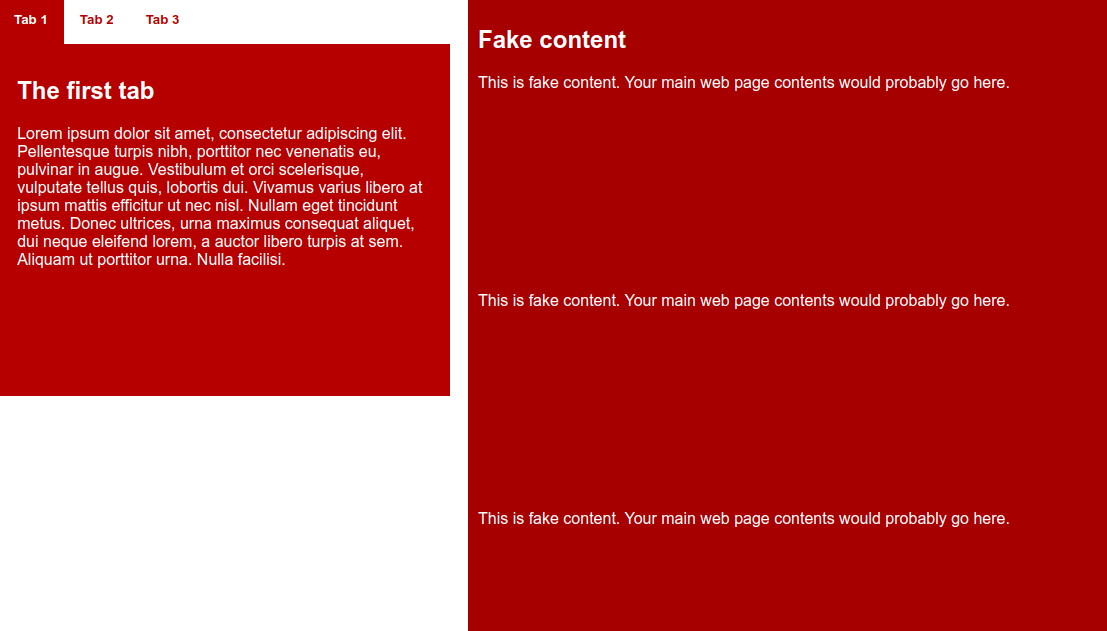
Hinweis: Sie können das fertige Beispiel live bei fixed-info-box.html (Quellcode) sehen. Schauen Sie es sich an, um eine Vorstellung davon zu bekommen, was Sie in diesem Abschnitt des Artikels erstellen werden.
Als Ausgangspunkt können Sie Ihr fertiges Beispiel aus dem ersten Abschnitt des Artikels verwenden oder eine lokale Kopie von tabbed-info-box.html aus unserem GitHub-Repo erstellen.
HTML-Ergänzungen
Zuerst benötigen wir etwas zusätzliches HTML, das den Hauptinhalt der Webseite darstellt. Fügen Sie das folgende <section> direkt unterhalb Ihres öffnenden <body>-Tags, kurz vor dem bestehenden Abschnitt, hinzu:
<section class="fake-content">
<h1>Fake content</h1>
<p>
This is fake content. Your main web page contents would probably go here.
</p>
<p>
This is fake content. Your main web page contents would probably go here.
</p>
<p>
This is fake content. Your main web page contents would probably go here.
</p>
<p>
This is fake content. Your main web page contents would probably go here.
</p>
<p>
This is fake content. Your main web page contents would probably go here.
</p>
<p>
This is fake content. Your main web page contents would probably go here.
</p>
<p>
This is fake content. Your main web page contents would probably go here.
</p>
<p>
This is fake content. Your main web page contents would probably go here.
</p>
</section>
Hinweis: Sie können das Fake-Inhalte gerne durch echten Inhalt ersetzen, wenn Sie möchten.
Änderungen am vorhandenen CSS
Als Nächstes müssen wir einige kleine Änderungen am vorhandenen CSS vornehmen, um die Info-Box zu setzen und zu positionieren. Ändern Sie Ihre .info-box-Regel, um margin: 0 auto; zu entfernen (wir möchten die Info-Box nicht mehr zentrieren), fügen Sie position: fixed; hinzu und heften Sie sie an die top des Browser-Viewports.
Es sollte jetzt so aussehen:
.info-box {
width: 452px;
height: 400px;
margin: 0 auto;
position: fixed;
top: 0;
}
Styling des Hauptinhalts
Das Einzige, was für dieses Beispiel noch übrig bleibt, ist, dem Hauptinhalt etwas Styling zu geben. Fügen Sie die folgende Regel unter dem Rest Ihres CSS hinzu:
.fake-content {
background-color: #a60000;
color: white;
padding: 10px;
height: 2000px;
margin-left: 470px;
}
.fake-content p {
margin-bottom: 200px;
}
Zunächst geben wir dem Inhalt die gleiche background-color, color und padding wie den Info-Box-Panels. Dann geben wir ihm einen großen margin-left, um ihn nach rechts zu verschieben, damit Platz für die Info-Box bleibt und sie nichts anderes überlappt.
Damit endet das zweite Beispiel; wir hoffen, dass Sie das dritte genauso interessant finden werden.
Ein gleitendes verstecktes Panel
Das letzte Beispiel, das wir hier präsentieren, ist ein Panel, das bei Betätigung eines Symbols auf und ab gleitet — wie bereits erwähnt, ist dies in Situationen wie mobilen Layouts beliebt, bei denen der verfügbare Bildschirmplatz klein ist, sodass Sie nicht den größten Teil davon verbergen möchten, indem Sie ein Menü oder Info-Panel anstelle des nützlichen Inhalts anzeigen.
Unser fertiges Beispiel sieht so aus:
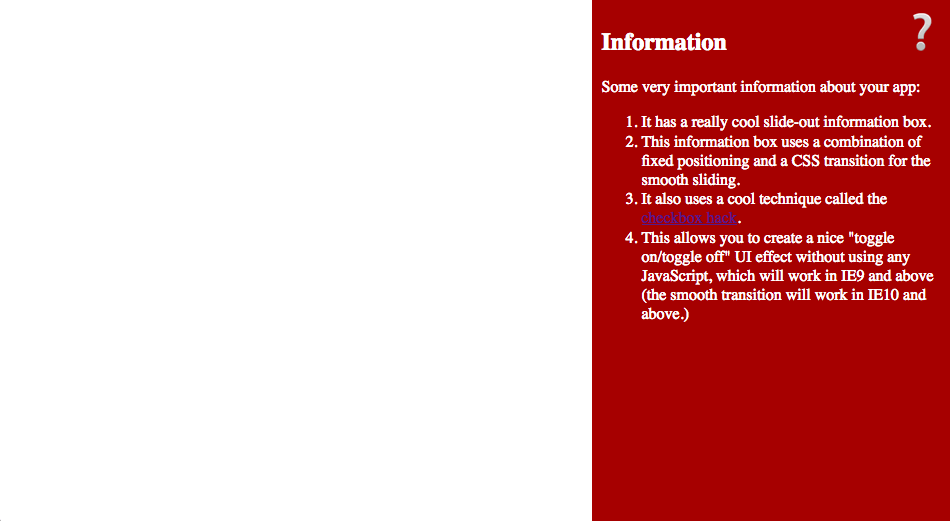
Hinweis: Sie können das fertige Beispiel live bei hidden-info-panel.html (Quellcode) sehen. Schauen Sie es sich an, um eine Vorstellung davon zu bekommen, was Sie in diesem Abschnitt des Artikels erstellen werden.
Als Ausgangspunkt erstellen Sie eine lokale Kopie von hidden-info-panel-start.html aus unserem GitHub-Repo. Dies baut nicht auf dem vorherigen Beispiel auf, sodass eine neue Startdatei erforderlich ist. Werfen wir einen Blick auf das HTML in der Datei:
<button
type="button"
id="menu-button"
aria-haspopup="true"
aria-controls="info-panel"
aria-expanded="false">
❔
</button>
<aside id="info-panel" aria-labelledby="menu-button">
…
</aside>
Zu Beginn haben wir hier ein <button>-Element mit einem speziellen Fragezeichen als Schaltflächentext. Die Taste wird gedrückt, um das aside Info-Panel ein- oder auszublenden. In den folgenden Abschnitten erklären wir, wie das alles funktioniert.
Styling der Schaltfläche
Zuerst befassen wir uns mit der Schaltfläche — fügen Sie das folgende CSS zwischen Ihren <style>-Tags hinzu:
#menu-button {
position: absolute;
top: 0.5rem;
right: 0.5rem;
z-index: 1;
font-size: 3rem;
cursor: pointer;
border: none;
background-color: transparent;
}
Die erste Regel stylt den <button>; hier haben wir:
- Eine große
font-sizefestgelegt, um das Icon schön groß zu machen. - Den Rahmen entfernt und den Hintergrund transparent gemacht, sodass anstelle der Schaltfläche nur das
?-Icon angezeigt wird. positionabsolutedarauf gesetzt undtopundrightverwendet, um es schön in der oberen rechten Ecke zu positionieren.- Einen
z-indexvon 1 darauf gesetzt — das ist so, dass wenn das Info-Panel gestylt und angezeigt wird, es das Icon nicht verdeckt; stattdessen sitzt das Icon darauf, sodass es erneut gedrückt werden kann, um das Info-Panel auszublenden. - Die
cursor-Eigenschaft verwendet, um den Mauszeiger zu ändern, wenn er über dem Icon schwebt, zu einem Hand-Pointer (wie der, den Sie sehen, wenn Links gehobt werden), als zusätzliches visuelles Zeichen für die Benutzer, dass das Icon etwas Interessantes tut.
Styling des Panels
Jetzt ist es an der Zeit, das eigentliche gleitende Panel selbst zu stylen. Fügen Sie die folgende Regel am Ende Ihres CSS hinzu:
#info-panel {
background-color: #a60000;
color: white;
width: 340px;
height: 100%;
padding: 0 20px;
position: fixed;
top: 0;
right: -370px;
transition: 0.6s right ease-out;
}
Hier passiert eine Menge — lassen Sie uns das Stück für Stück durchgehen:
- Zuerst setzen wir einige einfache
background-colorundcolorauf das Info-Panel. - Als Nächstes setzen wir eine feste
widthauf das Panel und machen dieheightdie gesamte Höhe des Browser-Viewports. - Wir fügen auch etwas horizontales
paddinghinzu, um es ein wenig zu vergrößern. - Als Nächstes setzen wir die
position: fixed;auf das Panel, damit es immer an derselben Stelle erscheint, selbst wenn die Seite Inhalte zum Scrollen hat. Wir kleben es an dietopdes Viewports und setzen es so, dass es standardmäßig außerhalb desright-Screens ist. - Schließlich setzen wir eine
transitionauf das Element. Transition ist ein interessantes Feature, das es ermöglicht, Zustandsänderungen sanft stattfinden zu lassen, anstatt einfach "an" oder "aus" zu sein. In diesem Fall beabsichtigen wir, dass das Panel sanft über den Bildschirm gleitet, wenn das Kontrollkästchen aktiviert wird. (Oder anders ausgedrückt, wenn auf das Fragezeichen-Icon geklickt wird.)
Einstellen des markierten Zustands
Es gibt noch ein letztes Stück CSS hinzuzufügen — setzen Sie das Folgende am Ende Ihres CSS:
#info-panel.open {
right: 0px;
}
Die Regel besagt, dass, wenn das Info-Panel .open-Klasse auf sich hat, setzen Sie die right-Eigenschaft des <aside> auf 0px, was bewirkt, dass das Panel wieder auf dem Bildschirm erscheint (sanft dank der Transition). Das Entfernen der .open-Klasse blendet das Panel wieder aus.
Um die .open-Klasse mit einem Klick auf die Schaltfläche hinzuzufügen/zu entfernen, müssen wir etwas JavaScript verwenden. Fügen Sie den folgenden Code zwischen <script>-Tags hinzu:
const button = document.querySelector("#menu-button");
const panel = document.querySelector("#info-panel");
button.addEventListener("click", () => {
panel.classList.toggle("open");
button.setAttribute("aria-expanded", panel.classList.contains("open"));
});
Der Code fügt der Schaltfläche einen Klick-Event-Handler hinzu. Der Klick-Handler schaltet die open-Klasse auf dem Info-Panel um, wodurch das Panel in oder aus der Ansicht gleitet.
Der Event-Handler setzt auch die aria-expanded-Eigenschaft auf die Schaltfläche, um die Zugänglichkeit zu verbessern.
Das ist der einfachste Weg, um einen umschaltbaren Info-Panel-Effekt zu erstellen.
Zusammenfassung
Damit schließen wir unseren Blick auf die Positionierung ab — Sie sollten jetzt eine Vorstellung davon haben, wie die grundlegenden Mechanismen funktionieren, sowie ein Verständnis dafür, wie Sie diese anwenden können, um einige interessante UI-Features zu erstellen. Keine Sorge, wenn Sie dies nicht sofort verstanden haben — die Positionierung ist ein ziemlich fortschrittliches Thema und Sie können die Artikel jederzeit erneut durchgehen, um Ihr Verständnis zu vertiefen.